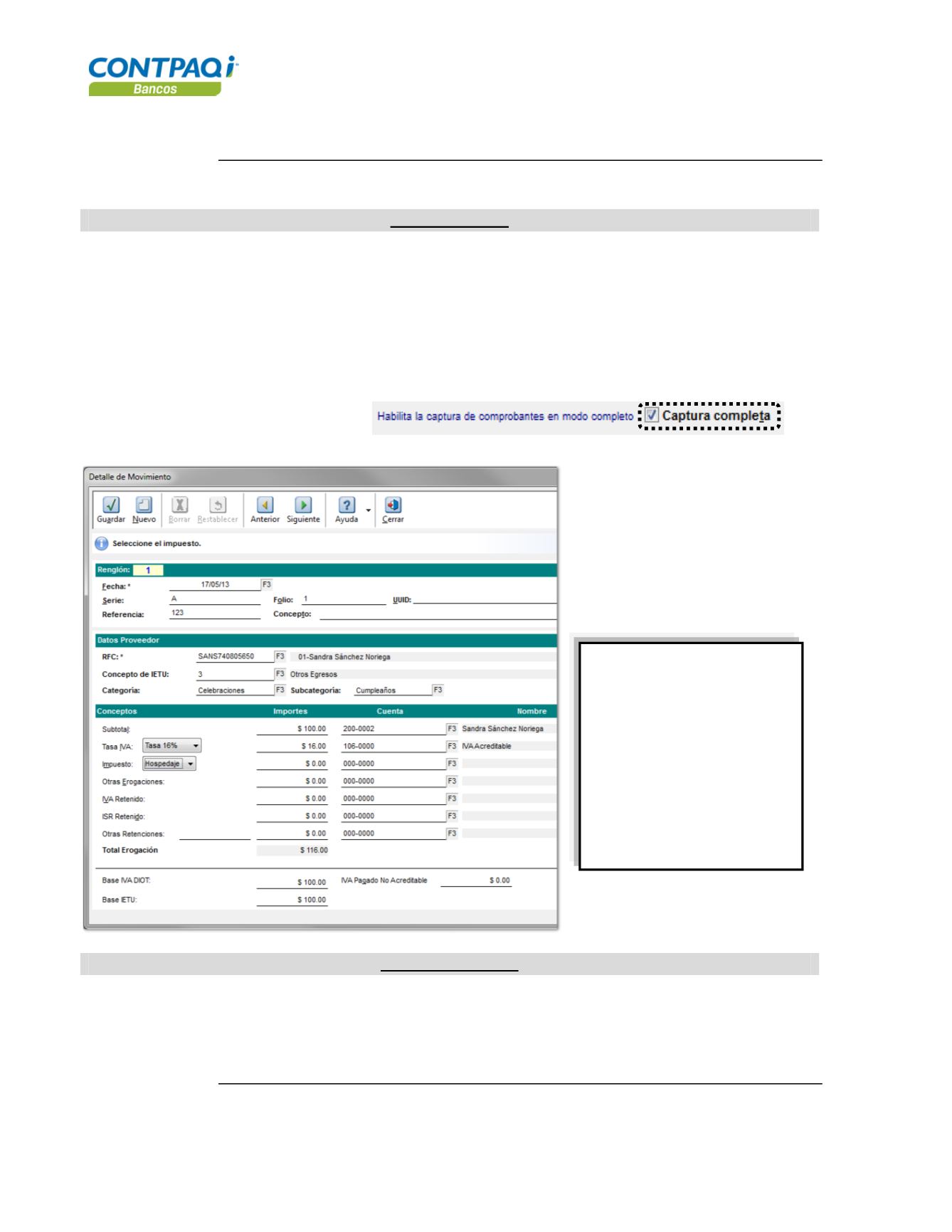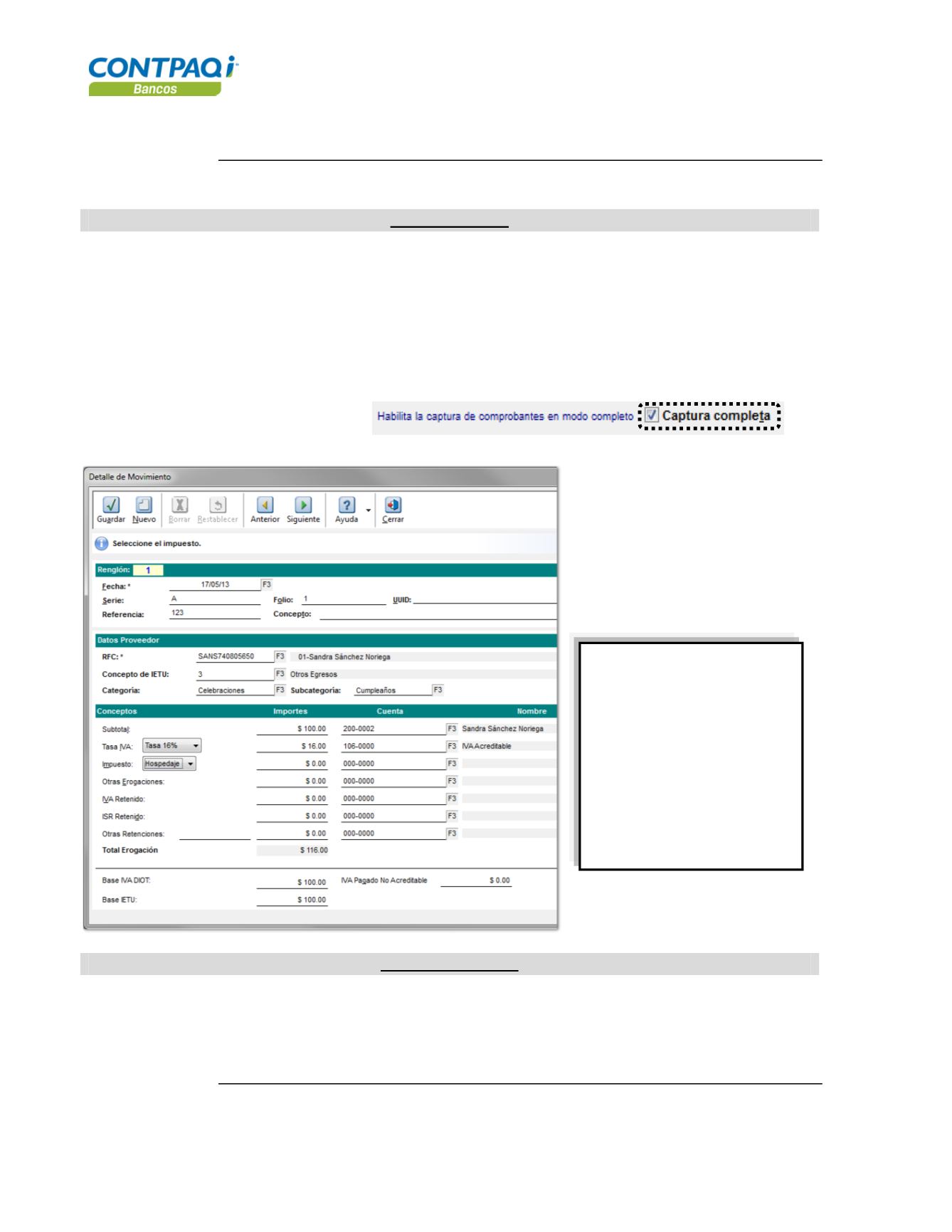
Página
1-32
Computación en Acción, S.A. de C.V.
Derechos Reservados®
Capítulo 1
Agilizar el trabajo diario
Cómo llevo el control de los gastos,
Continuación
Qué necesito para controlar gastos
(continúa)
Captura completa
Al utilizar esta forma de captura tendrás información:
•
Completa del comprobante como NETO, IVA otros
impuestos, otras retenciones, etcétera.
•
Contable. A cada concepto Neto, IVA, le puedes
asignar una cuenta contable que posteriormente
es usada en su contabilización.
•
Bancaria. A cada comprobante le puedes asignar
una categoría, así al generar el documento
bancario, llevas el control de las mismas).
Posteriormente, haz doble clic sobre el área de los
movimientos o bien, presiona la tecla
<Insert>
para
que se despliegue la ventana
Detalle de movimiento.
Notarás que algunos datos de los que aquí se
capturen no se visualizan en el área de movimientos
del Documento de Gasto, pero la información se
almacena y podrás visualizarla desde el módulo
Comprobantes de pólizas.
Para utilizarla asegúrate de marcar la casilla:
Captura completa
.
Captura los datos generales del
movimiento como: fecha, serie,
folio, UUID, referencia y concepto.
Captura simplificada
Con este tipo de captura solo podrás editar además de la identificación del comprobante, el total y datos bancarios;
datos de categorías y subcategorías.
Para utilizar esta modalidad verifica que la casilla
“Captura completa”
esté deshabilitada – por omisión aparecerá
sin marcar, pero asegúrate que así sea- y haz doble clic sobre el área de los movimientos; o presiona la tecla
<Insert>
para desplegar la ventana
Detalle de Movimiento
.
Continúa en la siguiente página
Indica los datos del proveedor:
RFC y el concepto de IETU al
que aplica.
Enseguida, captura el detalle
del movimiento incluyendo:
impuestos, importes, cuentas a
afectar, segmentos de negocio.
Al finalizar la captura guarda los
datos y repite el procedimiento
para
el
resto
de
los
comprobantes que desees
integrar.